Snapchat一直是青少年中最受欢迎的社交媒体应用程序之一。 它最独特的功能在于,在Snapchat上观看视频几秒钟后,该视频将被永久自动从平台上删除。 这种特殊功能吸引了更多重视隐私的年轻人来下载Snapchat并使用它与朋友交流。 但是,如果遇到朋友分享的一些有趣的视频该怎么办? 如何永久保存它们?
我们应该注意,Snapchat在2015年XNUMX月宣布,他们将禁止第三方应用程序访问该平台,目的是增强该平台的安全性和隐私性。 因此,第三方应用比以往更难保存Snapchat视频。 但是,仍有一些变通办法可帮助Android和iOS用户下载Snapchat视频。
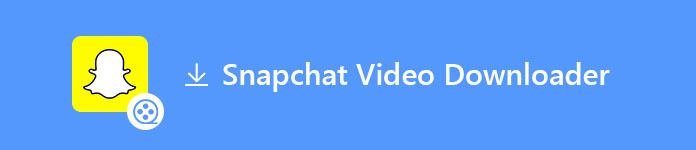
保存Snapchat视频
与保存他人的Snapchat视频相比,保存自己的Snapchat视频要容易得多。 只需按照以下说明进行操作:
如果您在将视频发送给朋友之前忘记保存视频,但是您也已将其发布为故事,则仍可以从“故事”选项卡中进行保存。
如果您在iOS 11或更高版本上使用iPhone或iPad,则可以通过在iPhone / iPad上使用内置的屏幕录制功能进行录制来轻松保存Snapchat视频。 这是保存他人的Snapchat视频的最简单方法,但是缺点是,当您录制别人发送给您的视频时,Snapchat会通知发件人。
如果没关系通知您的朋友您已经录制了他/她的视频,请按照以下步骤开始录制。
步骤 1 转到“设置”>“控制中心”>“自定义控件”,点击“屏幕录制”旁边的绿色加号图标。 现在,当您从屏幕底部向上滑动时,您将在控制中心看到一个新的记录按钮。
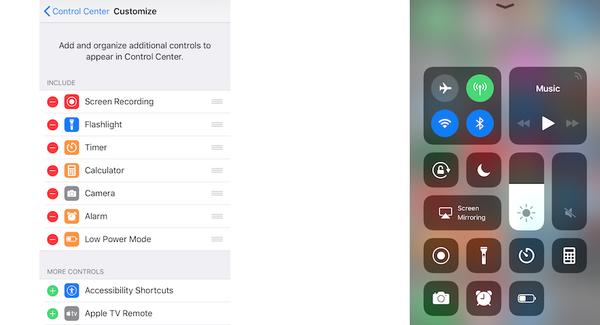
步骤 2 打开“屏幕录像机”,然后打开“ Snapchat”以查找要保存并播放的视频。 屏幕记录将在倒数三秒钟后开始。 屏幕顶部会出现一个红色条,表示您正在录制屏幕。
步骤 3 要结束录制,请再次打开控制中心,然后单击屏幕录制图标。 您也可以点击屏幕顶部的红色栏以结束录制。 录制的视频将保存到您的照片中,您可以在此处找到它。
如果您使用的iOS低于11.0的iPhone或iPad,或者由于某些原因而无法录制屏幕,则可以在播放Snapchat视频时使用其他智能手机录制视频。 缺点是可能会降低视频和音频质量。
但是,如果您有其他设备,那么如果您没有其他更好的方法,那么这将是从他人保存Snapchat视频的好方法。 而且您的朋友不会知道您已经录制了他们的视频。
如果您同时拥有iPhone和Mac(Macbook或iMac),则可以轻松保存他人的Snapchat视频,而无需通过使用 QuickTime播放器 在Mac上。
QuickTime将iPhone录制为电影并将其保存在计算机中。
步骤 1 使用USB电缆将iPhone连接到Mac。 请不要让您的iPhone和Mac之前已经同步过。
步骤 2 在Mac上打开QuickTime Player。 单击左上角的文件>新电影录制。
这将使用Mac的相机作为默认录制设备打开QuickTime Player。 但是,为了在Mac上录制iPhone屏幕,您需要将iPhone设置为录制设备。
步骤 3 要更改录制设备的来源,请在QuickTime屏幕上单击录制按钮旁边的向下小箭头图标。
您会在“相机和麦克风”部分中看到您的iPhone名称。 两种情况都选择您的iPhone。
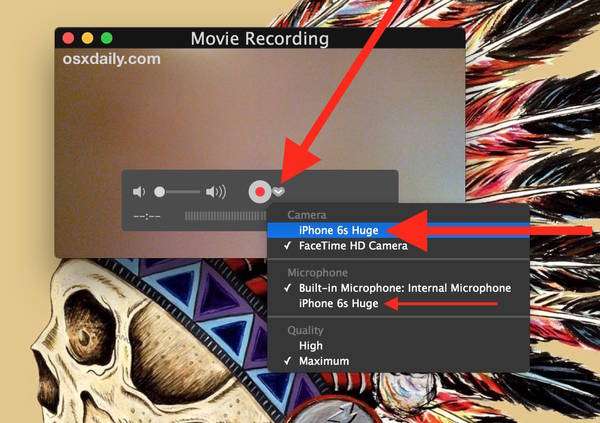
步骤 4 然后,您将在Mac的QuickTime屏幕中看到iPhone屏幕。 您在iPhone上进行的每项操作现在都应出现在QuickTime Player中。
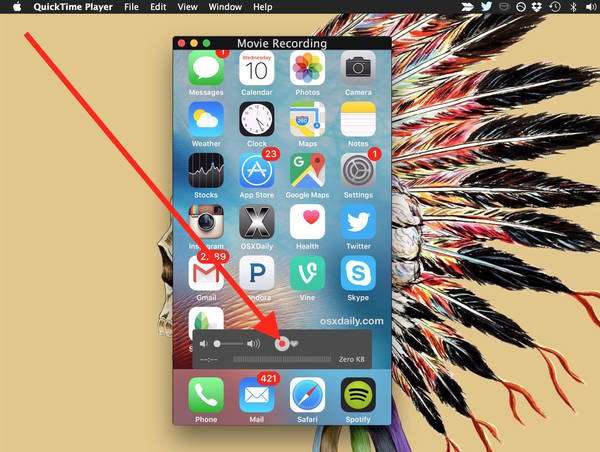
步骤 5 在iPhone上打开Snapchat,然后找到要保存的视频。 在Mac上,单击“录制”按钮以开始录制。
步骤 6 开始播放Snapchat视频,它将录制在您的Mac上。
步骤 7 要结束录制,请再次单击“录制”按钮以停止录制。 转到文件>保存以保存录制的视频并根据需要命名。 录制的Snapchat视频将保存为Mac上的.mov文件。
使用这种方法,您可以保存任何Snapchat照片,视频和 故事 无需安装任何不安全的第三方应用程序。
AZ屏幕录像机-无根 使Android用户可以轻松记录他们的手机屏幕。 特别设计为 游戏视频录制工具。 但是,它也是录制Snapchat屏幕的不错的Android屏幕录像机。 有了它,您可以轻松记录朋友发送给您的Snapchat视频,而无需通知他们。 此外,通过3美元的应用内购买,您就可以调整在AZ Screen Recorder本身中录制的视频。
步骤 1 从Google Play商店下载并启动AZ屏幕录像机。 屏幕上会出现一个浮动的AZ屏幕录像机图标。
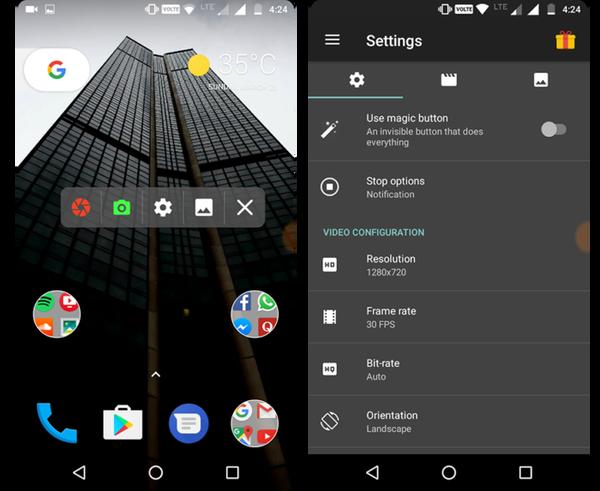
步骤 2 在设备上打开Snapchat应用。
步骤 3 点击浮动的AZ屏幕录制图标,然后选择相机图标开始录制。
步骤 4 快速打开要保存的Snapchat视频。
步骤 5 下拉通知栏并点击停止按钮以停止录制。
快照保存 是一款适用于想要保存Snapchat照片和视频的Android用户的流行应用。 当您拍摄照片的屏幕快照或记录朋友发送给您的视频时,没有通知会发送给照片/视频所有者。
优点:
缺点:
众所周知,在您查看收到的内容后,Snapchat消息将在几秒钟内自动删除。 许多人可能想要 恢复已删除的Snapchat照片/ videos,以便再次观看。 那可能吗? 用 Aiseesoft FoneLab-iPhone数据恢复,您可以在iOS设备上恢复自动删除的Snapchat照片和视频。
此iPhone数据恢复工具与Windows和Mac兼容,您可以根据操作系统将其下载到计算机上,然后将设备与计算机连接。 然后使用Snapchat数据恢复工具扫描您的iOS设备。

扫描后,设备中的所有文件将按类别列出。 您可以预览以检查是否要在恢复之前找到要恢复的已删除数据。

如果找到要还原的任何Snapchat照片或视频,则可以单击“还原”按钮以还原已删除的数据。
如果您使用的是Android设备,还可以使用相应的Android数据恢复工具来恢复已删除的Snapchat照片/视频,这称为 Aiseesoft FoneLab Android版-Android数据恢复。 它的功能类似于iPhone的数据恢复。 您可以下载试用版以进行尝试。
在了解了如何在iOS / Android设备上保存Snapchat视频并恢复自动删除的Snapchat消息后,我认为您会在Snapchat中找到更多的乐趣。